요즘에는 자체적으로 사이트 접속 차단 기능을 제공하는 브라우저가 많지만 해당 브라우저를 사용할 때만 기능을 적용할 수 있다는 단점이 있습니다. 오늘은 공유기의 원리를 이용해서 보다 간편하게 특정 사이트로의 접속 차단을 모든 기기에 적용할 수 있는 방법에 대해 알아보겠습니다.
- 사설 공유기 사용 목적과 원리
- 공유기 보안 설정 방법
- 참고사항
#사설 공유기 사용 목적과 원리
건물을 여러 개의 공간으로 나눌수록 벽의 구조가 복잡해지기 때문에 특정 구역에서는 무선 네트워크 연결이 불안정해지기도 합니다. 때문에 해당 건물 내에서 사용되는 모든 전자기기에 대한 무선 대역폭을 높은 출력으로 유지할 수 있는 공유기를 별도로 구입해서 리피터 용도로 적용하는 분들이 많습니다.
여기서 리피터란 전송 거리가 멀어질수록 통신 신호가 미약해지는 것을 보안하고자 새로운 전송 신호를 재전달하는 중계 장치를 말합니다.
이때 공유기에 연결된 모든 전자 기기는 동일한 사설 IP를 부여받게 되며 인터넷 접속 시 NAT를 통해 사설 IP를 공인 IP로 변경한 뒤 외부 서버에 요청하게 됩니다.
사설 IP - 공유기 자체에서 할당된 IP.
공인 IP - 전 세계 IP 주소의 최종 결정 권한을 갖는 IANA에서 각 국가에 할당한 고유 IP.
NAT를 통해 외부의 침입으로부터 내 사설망을 보호할 수 있다는 장점이 있지만 정작 외부 서버에는 공인 IP만 표시되기 때문에 포트포워딩을 적용해서 접속한 사용자의 정보를 구별하게 됩니다.
이때 출발지 및 목적지 정보를 담고 있는 0~ 65535까지의 포트 번호를 이용해서 내부 사설 IP, 장치, 애플리케이션 등을 수집합니다.
예를 들어 공유기 설정이 구축된 인터넷을 사용하는 A가 B라는 웹 사이트에 접속하려면 C라는 사설 IP를 D라는 외부 서버로 보내야 합니다. 하지만 C와 D 사이에 방화벽을 설치할 경우 A가 계속 신호를 보내더라도 B에 접속할 수 없게 됩니다.
따라서 공유기의 내부 IP 대역을 사용하는 모든 기기에서 특정 사이트에 접속할 수 없도록 하는 보안 설정도 가능하다는 말이 됩니다.
#공유기 보안 설정 방법
이 포스팅에서는 ipTIME을 통해 진행하지만 대부분의 공유기에서도 같은 방법으로 적용할 수 있습니다.
[1] 관리자 모드 접속
ipTIME 공유기의 관리자 모드 접속 주소는 192.168.0.1입니다. 브라우저를 실행한 뒤 해당 IP 주소를 입력하면 아래처럼 로그인 페이지가 화면에 표시됩니다.
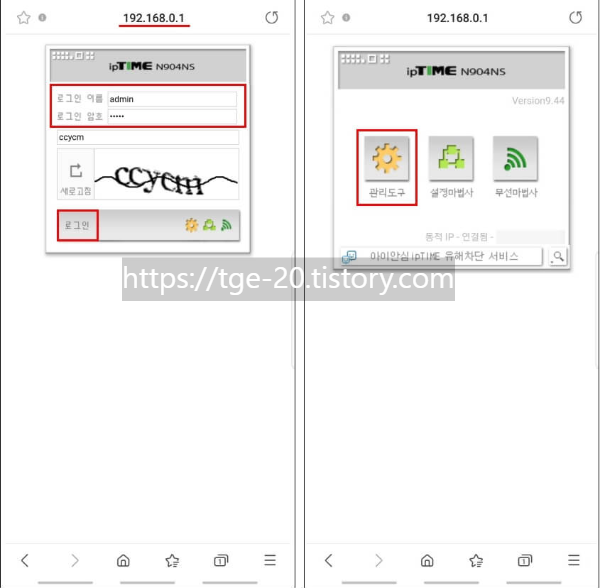
로그인 정보를 한 번도 변경한 적 없다면 이름과 비밀번호 란에 'admin' 입력 후 '관리 도구' 메뉴를 클릭합니다.
[2] 인터넷 사용 제한 설정
다음으로 메뉴 탐색기에서 '고급 설정' > '보안 기능' 순서로 이동한 뒤 '인터넷/Wi-Fi 사용 제한' 항목을 선택합니다. 입력란이 많아서 복잡하다고 생각하실 수 있지만 직접 입력할 부분은 몇 곳 안되기 때문에 위에서부터 하나씩 진행해 주시면 됩니다.
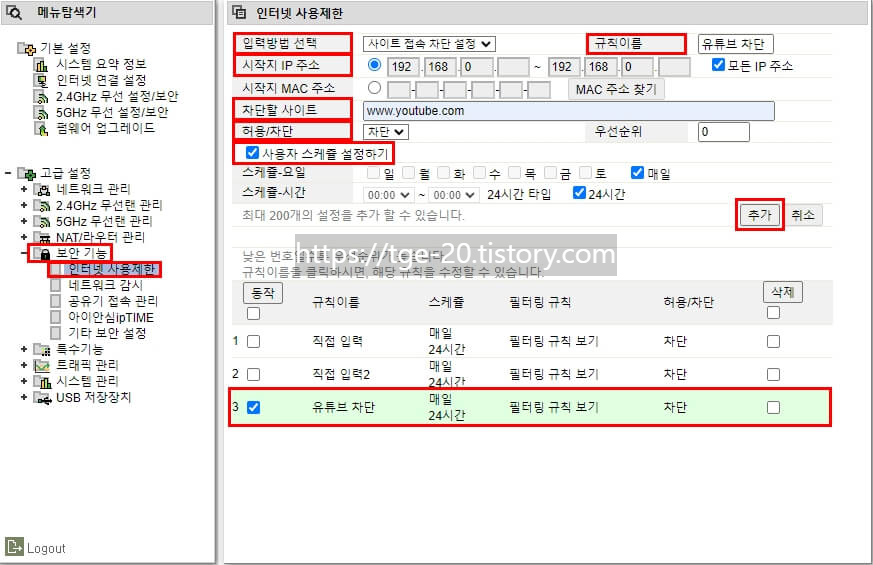
우선 '입력 방법 선택' 항목을 '사이트 접속 차단 설정'으로 변경하고 '규칙 이름'을 입력해 줍니다.
이때 추후 변경 사항 적용 시 쉽게 알아볼 수 있는 이름으로 지정하는 것이 좋습니다. 다음으로 '시작지 IP 주소' 항목에서 '모든 IP 주소' 체크 박스를 선택합니다. ('모든 내부 IP'로 표시되는 공유기도 있습니다.)
'차단할 사이트' 항목 주소를 입력한 뒤 '사용자 스케줄 설정하기' 체크 박스를 선택해서 차단을 적용할 요일과 시간을 지정해 줍니다.
이 부분이 제일 중요합니다. 예를 들어 www.youtube.com의 주소를 차단한 경우 공유기 와이파이로 연결된 모바일 기기에서는 해당 사이트가 정상적으로 표시됩니다. 이는 모바일 기기에서 사용되는 주소가 다르기 때문으로 반드시 m.youtube.com의 주소가 포함된 스케줄을 하나 더 추가하셔야 합니다.
[3] 접속 차단 확인
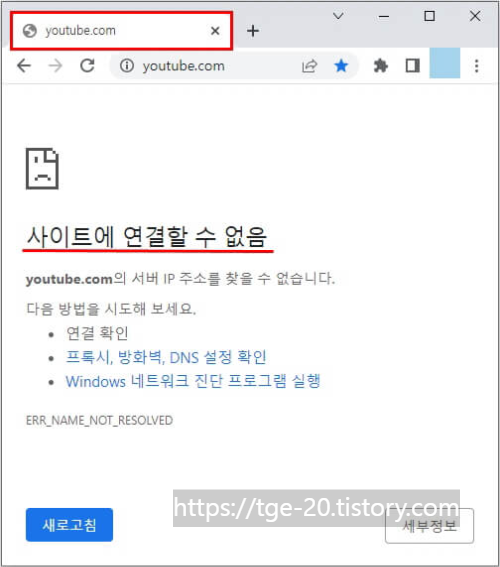
페이지 새로 고침, 공유기 재시작 등을 적용하더라도 이제부터는 해당 사이트에 접속할 수 없습니다.
단, 후면에 있는 초기화 버튼을 누를 경우 모든 설정이 공장 출고 상태로 돌아가기 때문에 가급적이면 공유기를 손이 닿지 않는 곳에 보관하는 것이 좋습니다.
#참고사항
이 포스팅에서는 ipTIME 공유기에 연결된 PC 또는 모바일 기기에서 특정 사이트 접속을 차단할 수 있는 보안 설정에 대해 다뤘습니다.
누군가 관리자 모드에 접속해서 차단 스케줄을 삭제할 가능성을 대비해서 '고급 설정' > '시스템 관리' > '관리자 설정'으로 이동한 뒤 계정과 비밀번호를 변경해두는 것을 추천합니다.
또한 와이파이에 연결된 스마트폰에서도 공유기의 보안 설정이 가능하기 때문에 PC를 사용할 수 없는 상황에서도 적용하실 수 있습니다.
"ipTIME 관리자 모드 접속 안될 때 간단 해결"ㅡ필수 보안 설정 총정리.
요즘은 집집마다 공유기를 설치하고 추가적인 디바이스에서 무선 인터넷을 사용합니다. 그중 ipTIME, ASUS 등은 가장 보편적으로 사용되는 공유기로 분류되며 사용 시 접속 비밀번호 설정은 필수
tge-20.tistory.com
"핸드폰에서 특정 사이트 인터넷 접속이 안될 때 해결 방법"ㅡ갤럭시.
예전과 비교할 수 없을 정도로 모바일 인터넷 환경이 발달하면서 검색뿐만 아니라 SNS와 연결된 사이트로의 링크도 증가하고 있습니다. 또한 컴퓨터에 국한됐던 현금 이체 및 결제 기능도 보편
tge-20.tistory.com
"공용 와이파이를 보다 안전하게 이용할 수 있는 방법"ㅡ노트북, 핸드폰.
공용 와이파이를 이용한 해킹 문제를 가끔 뉴스를 통해서나 접할 수 있는 먼 얘기라고 생각하는 분들이 많습니다. 하지만 나날이 발전하고 있는 스미싱 범죄는 언제든 나에게 위험 요소로 적용
tge-20.tistory.com


댓글